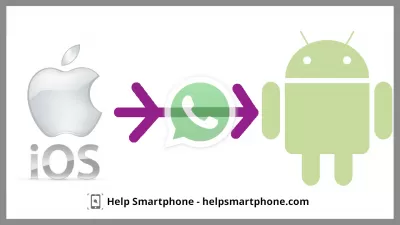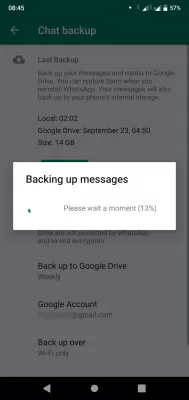Üzenetek átvitele a WhatsApp Messengerben az iOS-ból az Androidba
Alapvető módja annak, hogy exportáljon WhatsApp-beszélgetést az iOS-tól az Androidig
A hírnökök fokozatosan életünk részévé váltak. Lehetővé teszik, hogy tartsa a szeretteivel, függetlenül attól, hogy távolról, fotókat és videókat adjon néhány másodpercen belül.
A Messenger egy okostelefonra telepített kommunikációs program az interneten. Egyszerű szavakkal, ez egy mobil alkalmazás, amely támogatja az azonnali üzenetküldést. Nagyszerű példa a WhatsApp Msangger - ez az 1. számú kommunikációs program.
Az App nem kivétel, több millió felhasználó kommunikál rajta, az adatok terabáját minden nap átruházzák. Ez a cikk meg fogja vitatni, hogyan lehet átvinni beszélgetések egy iOS eszköz (Apple technológia) egy Android készülék.
Két népszerű módja az adatok átvitelének
Valójában, amikor az adatokat egy eszközről a másikra importálja, nemcsak a csevegések kerülnek átadásra, hanem az összes meglévő fájlra is: Beállítások, Névjegyzék, Jelszavak, még az üzenetek tervezetei. Ha szabványos fájl-átvitelt használ, akkor az eszközök operációs rendszerében nincs különbség, mivel ezzel az opcióval a fájlok importálására szolgáló eljárás mindenki számára azonos.
Ezen túlmenően azonban az adatok átruházásának többsége van, mindegyiküknek saját előnyei és hátrányai vannak, amelyeket a kiválasztáskor figyelembe kell venni. Az alábbiakban felsorolt összes módszer csak egy irányban működik, azaz az importálás, amikor az IOS eszköz egy Android-eszközhöz, és nem fordítva.
1. módszer: Üzenetek átvitele e-mailben
Az egyik legegyszerűbb út. Van egy funkció belül az alkalmazás, amely lehetővé teszi, hogy át beszélgetések (csak azokat a fájlokat belül) e-mailben. Az átadás elvégzéséhez a következőket kell tennie:
- Menjen a Chats szakaszba a Messenger belsejében;
- Válasszon a teljes listából azok, amelyeket át akarsz mozgatni, és swipe -t készíthet balra (mozgassa az ujját);
- A csúsztatás után több elem jelenik meg, köztük kell kiválasztania a Többet;
- A További szakaszban kiválaszthatja az Chat Export opciót.
Az exportálás előtt a felhasználót arra kérik, hogy csevegést küldenek fájlokkal vagy anélkül (csak üzenetek). A mellékletekkel való beszélgetések küldése során az exportra fordított idő növekszik. Ezt követően ki kell választania a küldés helyét (mail), és várja meg a művelet végét.
A beszélgetések megnyitásához meg kell mennie az Android okostelefonon lévő levelezéshez, a fájlokat egy levél formájában fogják elküldeni a témával, hogy mi az alkalmazás csevegés. Ez a módszer meglehetősen kényelmes, de jelentős hátránya van - ez nem szinkronizálás, azaz a levélben küldött üzenetek nem tükröződnek, ha a Messenger Android eszközről való belépéskor nem jelennek meg.
2. módszer: Export a mentés létrehozásával
Van egy mentési funkció a Messenger beállításaiban. Ezen keresztül továbbíthatja a szükséges csevegést is.
Ez az alábbiak szerint történik:
- Az Apple eszközön létre kell hoznia a Messengerben található fájlok biztonsági másolatát;
- Az alkalmazás Beállítások lapján keresztül meg kell találnia a csevegés elemet;
- A csevegés gombra kattintva a felhasználó számos opciót kínál, amelyek alkalmazhatók, köztük kell kiválasztania a biztonsági mentést;
- Ha az ilyen másolatok már létrehozásra kerültek, akkor a felhasználó kéri, hogy kiválassza bármelyiket, vagy hozzon létre egy újat (Másolás létrehozása).
A másolat létrehozása után törölnie kell a WhatsApp alkalmazást az iOS eszközről, és telepítse azt az Android eszközre. Amikor megnyitja a Messenger egy Android-eszközön, egy üzenet jelenik meg, amely azt állítja, hogy a biztonsági mentés megtalálható (a felhőben van tárolva). Az összes fájl, csevegés, beállítások stb. Vegye át a Restore gombot. Bizonyos idő elteltével az összes adat teljes átadása fog történni.
Exportálás a Tenorshare kényelmes alkalmazásával
ICAREFONE - WhatsApp Transfer is a program that is specially designed for iOS devices. It is designed to quickly transfer all data from the WhatsApp messenger from various devices from Apple to devices running Android.
Valójában ez az alkalmazás ötvözi a fájlok átvitelének összes említett módszerét: Benne biztonsági másolatot készíthet, bizonyos fájlok kategóriáinak átadását. Mivel a két operációs rendszer közötti fájlok átvitele problémás lehet - az IKEYRFON segítségével elkerülheti ezt, értékes időt és idegeket takaríthat meg.
A program minden PC operációs rendszeren működik, kivéve a Linuxot.
A program használatával történő beszélgetések átadásához szükséges:
- Töltse le a Tenorshare weboldal legújabb verzióját, telepítse és nyissa meg;
- Take Android és IOS eszközök, csatlakoztassa őket a számítógéphez vezetékeken keresztül;
- Ha a kapcsolat sikeres, mindkét eszköz tükröződik az alkalmazás menüben;
- A programon belüli utasításokat követve meg kell hoznia a fájlok biztonsági másolatát a főeszközön (azaz az Apple készüléken);
- Az átviteli folyamat befejezése után a felhasználót felkérték, hogy adjon meg egy telefonszámot, ez egy szabványos eljárás, amely lehetővé teszi, hogy ellenőrizze a fiók tulajdonosát a hírnökben;
- Az ellenőrzés SMS-en keresztül történik. Miután megadta a speciális kódot a megjelenő mezőbe, meg kell várnia, amíg az összegyűjtött adatokat az Android-eszközre, a hozzávetőleges működési időre, a befejezés százalékos aránya és egyéb információk megjelennek a programfelületen.
Gyakran Feltett Kérdéseket
- Milyen módon továbbítja a WhatsApp iOS -t az Androidba?
- A WhatsApp átvitelének számos módja van az iOS -ról az Androidra. Használhatja az e -mail átutalást, exportálhat egy biztonsági másolat létrehozásával, vagy használhatja az ICARefone eszközt.
- Hogyan lehet üzeneteket továbbítani a WhatsApp -ból az e -mailbe?
- Nyissa meg a WhatsApp -ot, és nyissa meg az átadni kívánt üzeneteket. Nyomja meg és tartsa be az üzenetet, vagy válasszon több üzenetet mindegyik megérintésével. Keresse meg a Forward lehetőséget, és kattintson rá. Megjelenik a kapcsolattartók listája. A kapcsolattartó kiválasztása helyett válassza ki az e -mailben történő küldési lehetőséget. Megnyílik egy új e -mail összeállítási ablak a kiválasztott e -mailekkel, amelyek fájlként csatoltak. Töltse ki a címzett e -mail címét, és kattintson a Küldés gombra.
- Mire van szükségem az üzenetek átviteléhez az iPhone -ról az Androidra?
- A WhatsApp átviteléhez az iOS-ból az Androidra, az iPhone-ra az iOS 10 vagy újabb futtatására, az új Android-eszközre és az USB-C-re a villámkábelre lesz szüksége. A WhatsApp legújabb verzióját mindkét eszközre telepítik.
- Milyen folyamatot kell követni a WhatsApp üzenetek átviteléhez egy iOS -eszközről egy Android -eszközre?
- A folyamat magában foglalhatja a WhatsApp biztonsági funkciójának használatát a Google Drive-hoz, az adatátvitelhez tervezett harmadik féltől származó eszközök használatát, vagy az e-mail chat export funkciókra támaszkodva.